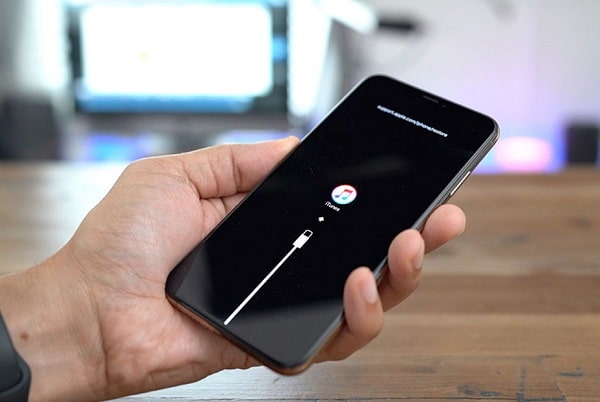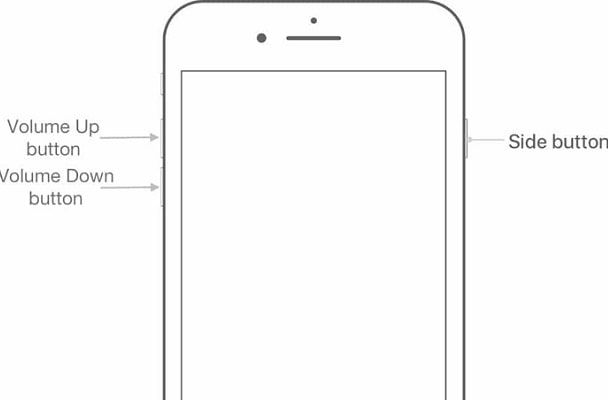Recovery mode là cách tốt nhất giúp bạn khôi phục dữ liệu khi bị mất hoặc cài đặt bị hỏng. Tuy nhiên, có nhiều trường hợp iPhone không vào được recovery mode. Vậy làm thế nào để khắc phục sự cố trên? Sau đây, Airforcefury sẽ đem đến cho bạn những giải pháp nhanh nhất để đưa iPhone về chế độ recovery.
Cách kiểm tra iPhone không vào được recovery mode?
Đầu tiên, phải chắc chắn rằng bạn đã biết cách vào recovery mode iphone. Đối với các thiết bị khác nhau sẽ có các cách vào recovery mode khác. Thực hiện theo phương pháp đúng với thiết bị của bạn.
#1. Cách vào recovery mode trên iPhone 8 trở lên
Từ iPhone 8 trở lên để kiểm tra xem iPhone bị lỗi recovery mode hay không? Bạn cần thực hiện như sau:
✪ Kết nối iPhone của bạn với PC hoặc Mac.
✪ Khởi động lại iPhone 8: nhấn và thả nút tăng âm lượng, sau đó ngay lập tức nhấn và thả nút giảm âm lượng.
✪ Nhấn nút bên cho đến khi bạn thấy logo “Kết nối với iTunes” và iPhone của bạn sẽ được đưa vào chế độ recovery.
#2. Cách đưa iPhone 7/ 7 Plus vào recovery mode
Nếu thiết bị của bạn đang xài là iPhone 7 hoặc 7 Plus nhưng iPhone không vào được recovery mode. Bạn có thể kiểm tra như sau, để biết lỗi iPhone recovery mode:
✪ Tắt iPhone 7 trước bằng cách nhấn nút Nguồn.
✪ Giữ nút giảm âm lượng và kết nối iPhone của bạn với iTunes.
✪ Thả nút giảm âm lượng khi bạn thấy logo “Kết nối với iTunes“.
✪ Vậy là iPhone 7 của bạn đang ở chế độ recovery.
#3. Cách đưa iPhone 6 trở về trước vào chế độ recovery mode
Để vào chế độ recovery iPhone từ iPhone 6 trở về trước bạn có thể thực hiện như sau:
✪ Tắt iPhone và bật iTunes.
✪ Giữ nút Home và kết nối iPhone của bạn với iTunes.
✪ Nhả nút Home và sau đó bạn sẽ thấy logo “Kết nối với iTunes“.
✪ Thiết bị của bạn đã ở recovery mode.
Sử dụng chế độ DFU khi iPhone không vào được recovery mode
Bạn làm đúng theo các bước trên nhưng iPhone vẫn không vào chế độ Recovery? Nhưng có một cách nữa bạn có thể thử để sửa nó! Chế độ DFU là một bản sửa lỗi mạnh có thể khôi phục iPhone của bạn về cài đặt gốc. Hãy thực hiện giải pháp để khắc phục ngay sự cố!
Bước 1: Sử dụng cáp sạc để cắm thiết bị của bạn với máy tính. Và sau đó mở iTunes trên máy tính của bạn.
Bước 2: Vào chế độ DFU bằng các nút.
❖ Đối với các thiết bị iPhone 6S/ 6 trở về trước: Nhấn và giữ nút “Home” và “Sleep/ Awake” trong 8 giây, sau đó thả nút “Sleep / Awake” nhưng tiếp tục giữ “Home” cho đến khi iTunes phát hiện thấy iPhone của bạn.
❖ Đối với iPhone 7 và 7 Plus: Nhấn và giữ nút “Giảm âm lượng” và “Sleep/ Awake” trong 8 giây, sau đó thả nút “Sleep / Awake” nhưng tiếp tục giữ “Giảm âm lượng” cho đến khi iTunes phát hiện thấy iPhone của bạn.
❖ Đối với các mẫu iPhone 8 trở lên: nhấn đồng thời “Tăng âm lượng” và “Giảm âm lượng“, sau đó nhấn và giữ nút “Sleep/ Awake“. Khi bạn thấy iPhone của mình tắt, hãy nhấn và giữ “Giảm âm lượng” trong khi tiếp tục giữ “Sleep/ Awake” thêm 5 giây. Bây giờ thả nút “Sleep / Awake” nhưng tiếp tục giữ “Giảm âm lượng” cho đến khi bạn thấy iPhone hiển thị trong iTunes.
Bước 3: Nhấp vào “Khôi phục” khi iTunes bật lên một cửa sổ.
Vậy là vấn đề iPhone không vào được recovery mode của bạn đã được giải quyết nhanh chóng.
Tuy nhiên, cần lưu ý tất cả nội dung và cài đặt trên iPhone sẽ bị xóa. Nếu bạn muốn sửa lỗi mà không bị mất bất kỳ dữ liệu nào. Bạn có thể tham khảo phương pháp tiếp theo!
Công cụ miễn phí để sửa lỗi iPhone không vào được recovery mode
Khi iPhone lỗi recovery mode, bạn cũng có thể khắc phục sự cố bằng phần mềm của bên thứ ba. Ở đây Airforcefury giới thiệu iMyFone Fixppo, nó có thể khắc phục tất cả các sự cố iOS liên quan đến iPhone/ iPad/ iPod touch của bạn. Sau đây, là các bước bạn có thể tiến hành để sửa lỗi iPhone recovery mode:
✪ Bước 1: Cài đặt iMyFone Fixppo và mở chương trình trên máy tính của bạn. Nhấp vào Enter/ Exit Recovery Mode.
✪ Bước 2: Kết nối thiết bị của bạn với máy tính và sau đó nhấp vào Tiếp theo → Enter Recovery Mode.
✪ Bước 3: Đợi vài giây, iPhone sẽ vào recovery mode.
Ngoài ra, iMyFone Fixppo còn có thể giúp bạn hạ cấp phiên bản IOS cũ hơn trên thiết bị. Nếu bạn quan tâm, bạn có thể theo dõi thêm tại kênh thủ thuật của chúng tôi.
Hi vọng những chia sẻ trên có thể giúp bạn dễ dàng khắc phục iPhone không vào được recovery mode. Nếu bạn có bất kỳ thắc mắc hay câu hỏi nào, đừng ngần ngại liên hệ với chúng tôi!